I denne vejledning vil du lære, hvordan du kan oprette dine egne kreative 2D-videoer med Deforum Stable Diffusion, på samme måde som du har set det på platforme som TikTok. Vi vil gennemgå hele processen trin for trin, fra forberedelse af din video til anvendelse af specielle effekter ved hjælp af billedsynteseteknologi. Så lad os komme i gang!
Vigtigste erkendelser
- Du kan uploade og tilpasse videoer fra din computer eller online ressourcer.
- Brugerfladen i Google Colab er optimal til dette formål.
- Du kan bruge prompts til at bestemme, hvordan dine videoer skal ændres.
- Det er vigtigt at indstille frames per sekund samt andre parametre korrekt for at opnå gode resultater.
Trin-for-trin-vejledning
For at oprette din video med Deforum Stable Diffusion, skal du følge disse trin:
Først åbner du Google Colab og sikrer dig, at alt er korrekt konfigureret. Dette er det sted, hvor du vil udføre dine video-input- og redigeringskommandoer.
Klik derefter på muligheden "Video Input" i afsnittet for animationer.
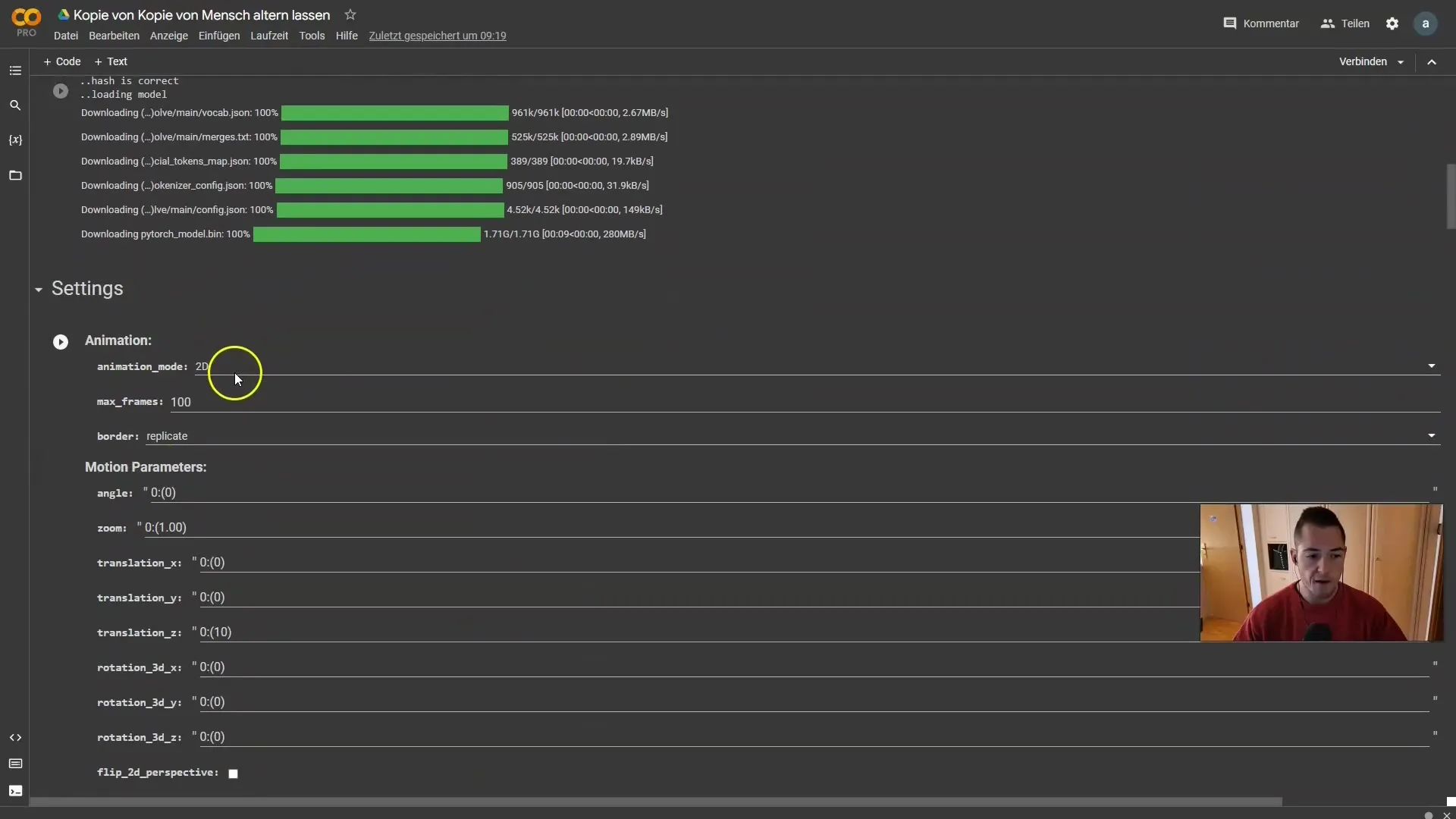
De specifikke parametre, du ser her, er ikke relevante for de første trin, da de i dette tilfælde ignoreres. Fokusér på at angive den korrekte sti til din video.
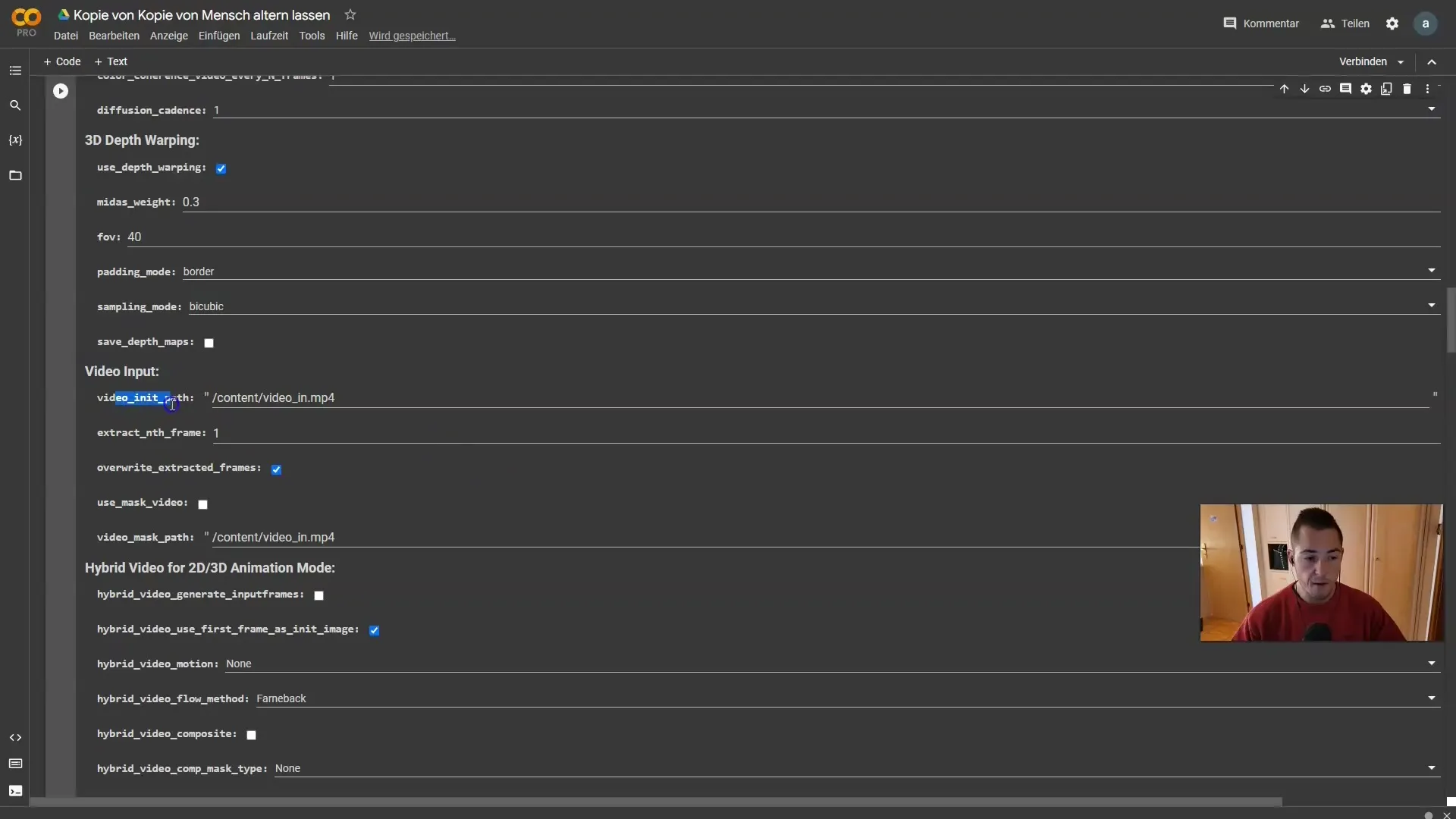
Find nu det ønskede video. Du kan uploade en af dine egne videoer eller, hvis du ikke har en passende video, besøg en platform som Pexels. Download en kort video der og gem den på din computer.
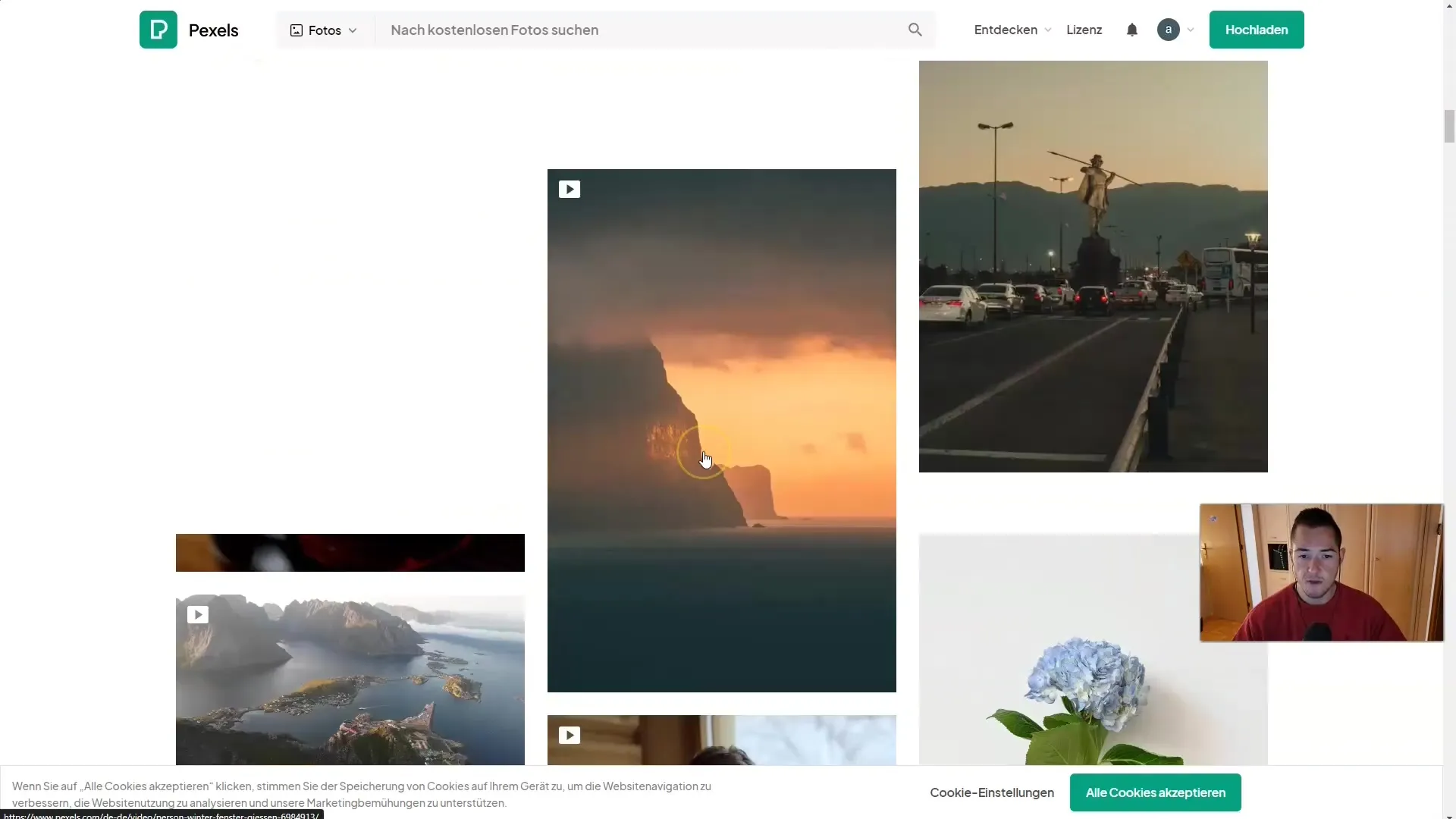
Skift derefter til din Google Drive. Opret en ny mappe til dine videoer for at holde styr på dem. Træk den video, du lige har downloadet, ind i denne mappe.
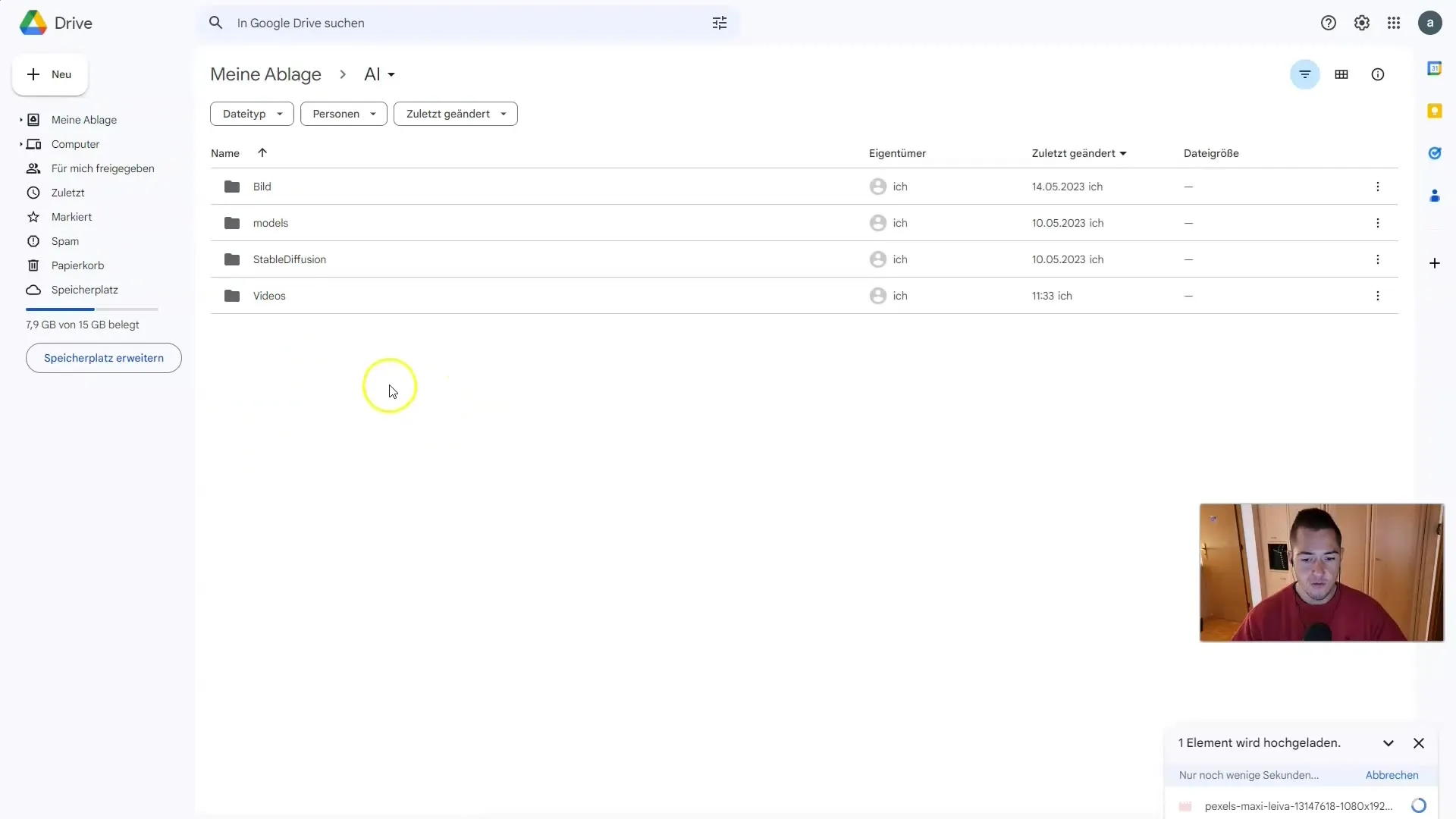
Når videoen er uploadet med succes, skal du gå tilbage til Google Colab. Hvis du ikke allerede har monteret dit drev, skal du klikke på "Afspil" for at oprette forbindelsen.
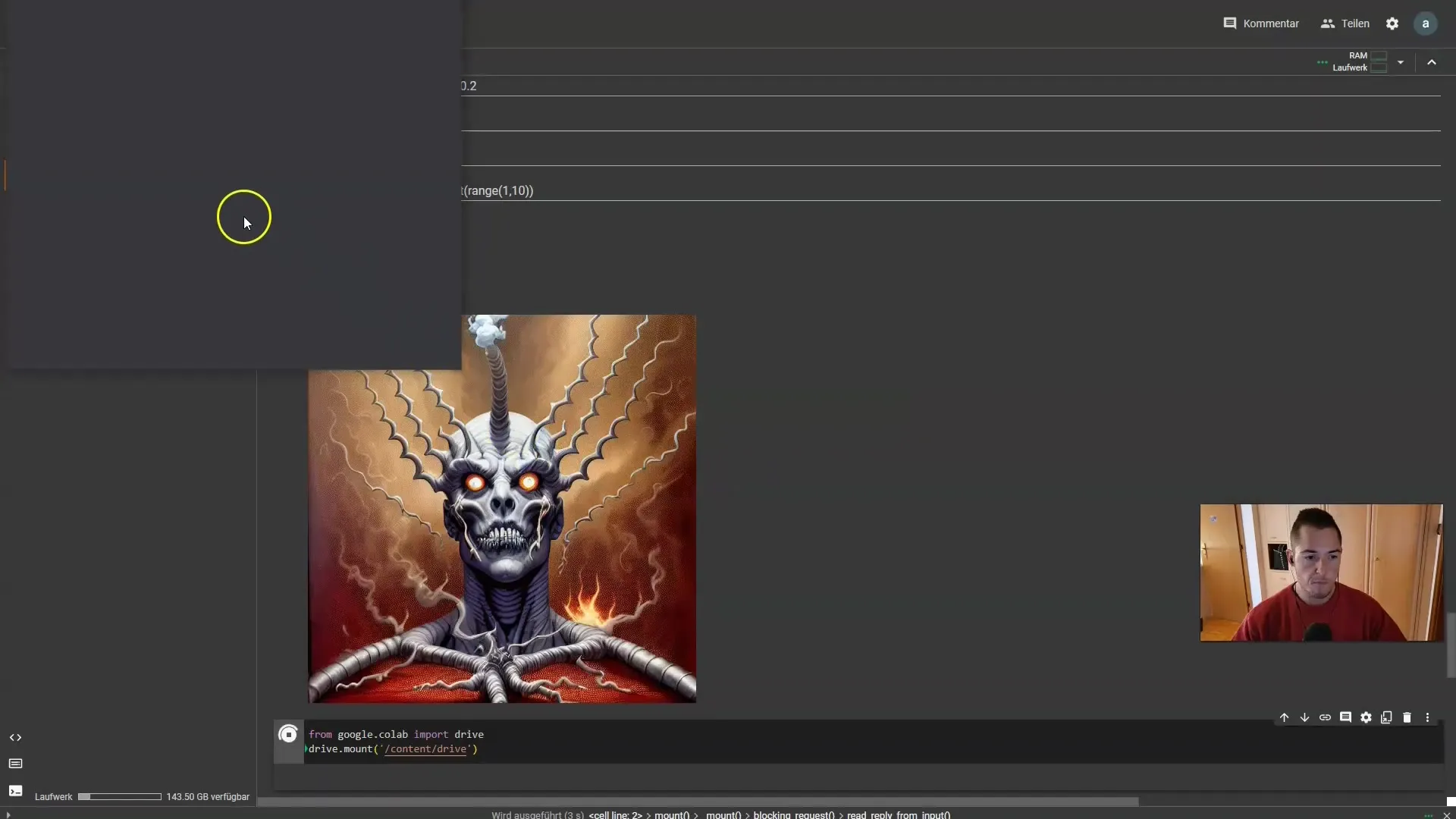
Hvis du ikke straks får adgang til dit drev, skal du klikke på "Opdater", og du bør se din videomappe.
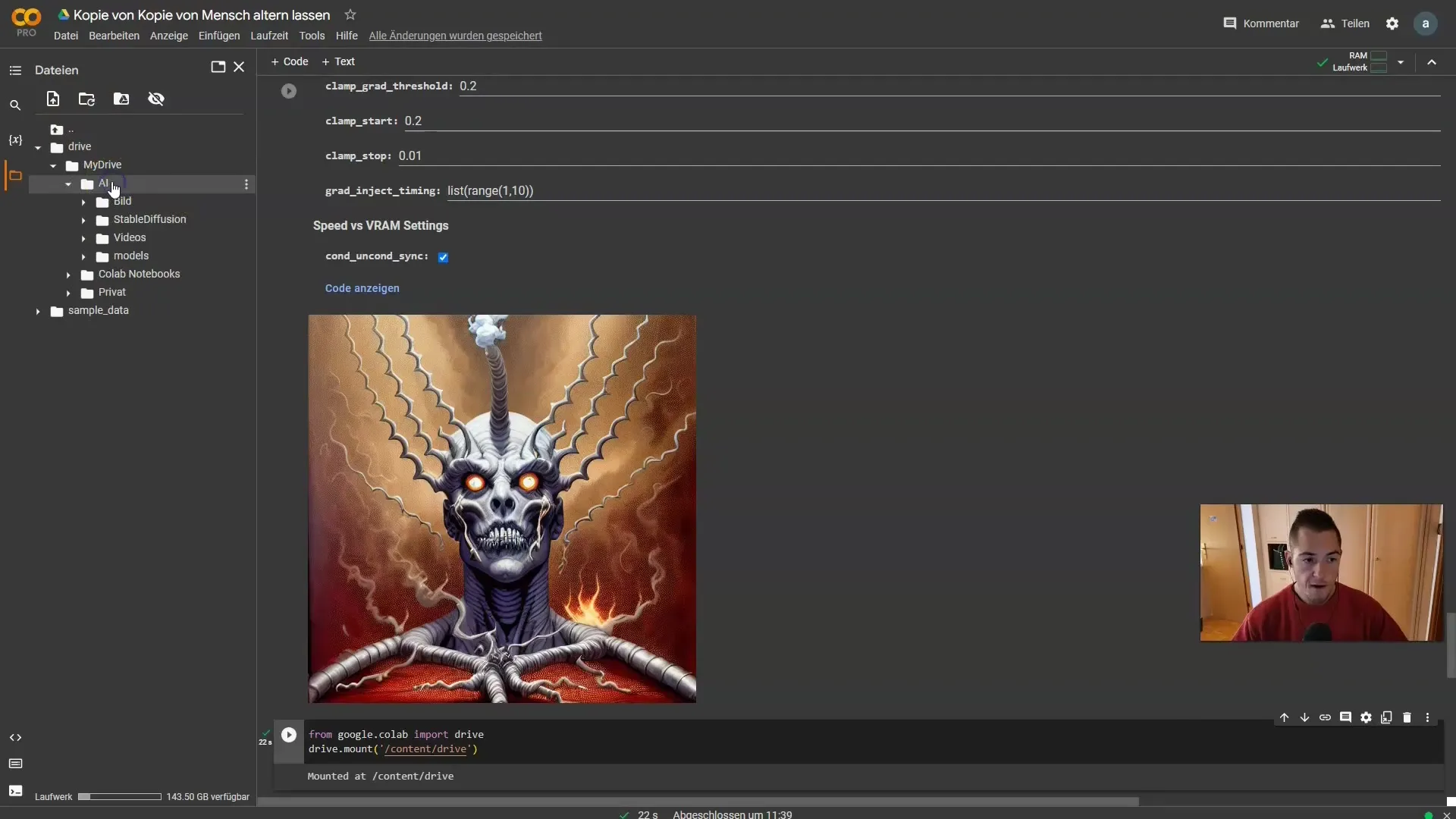
Højreklik på videomappen og kopier stien.
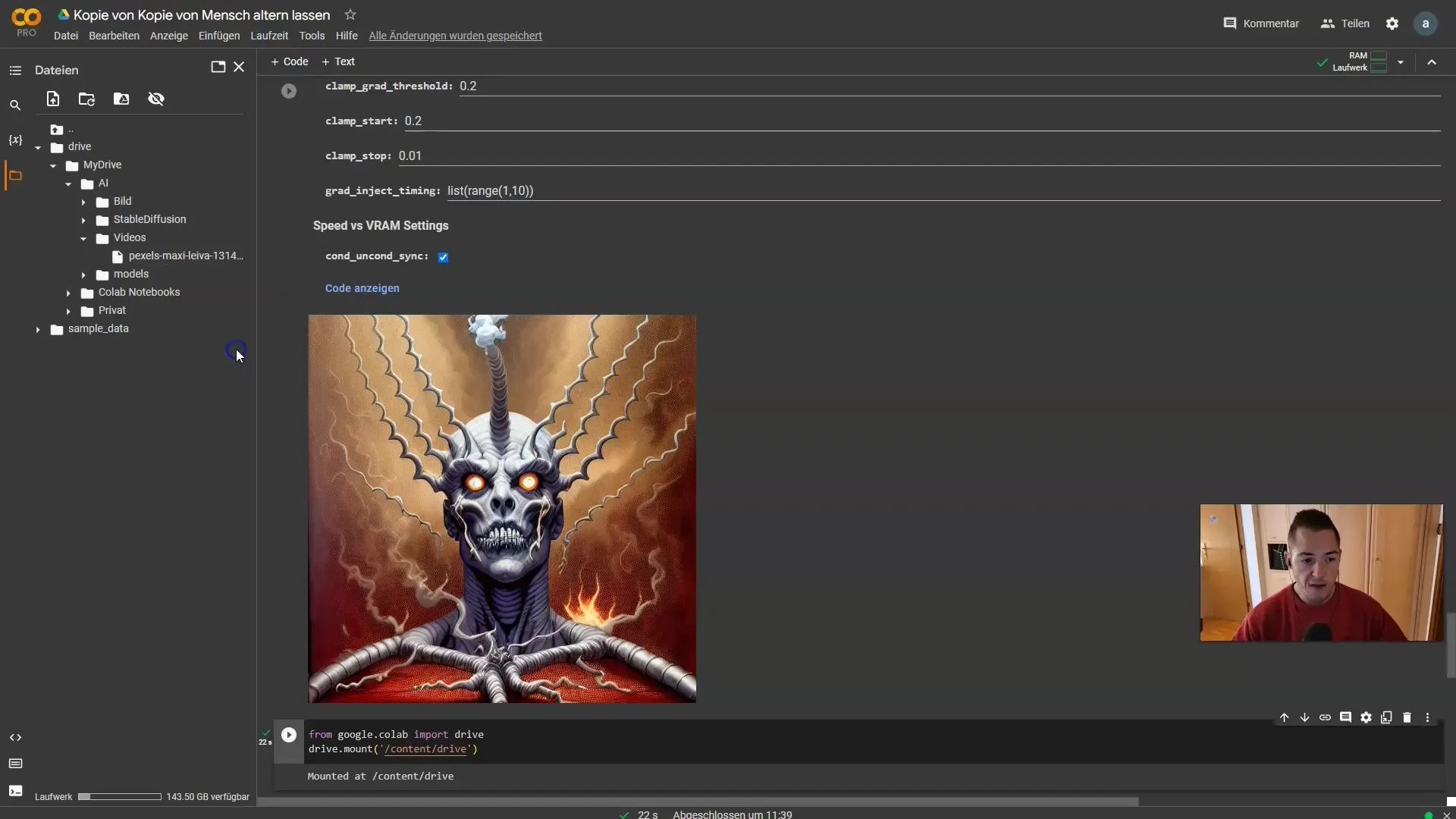
Indsæt nu denne sti i videoinput-indtastningsfeltet ved at slette den foruddefinerede sti og indsætte din egen.
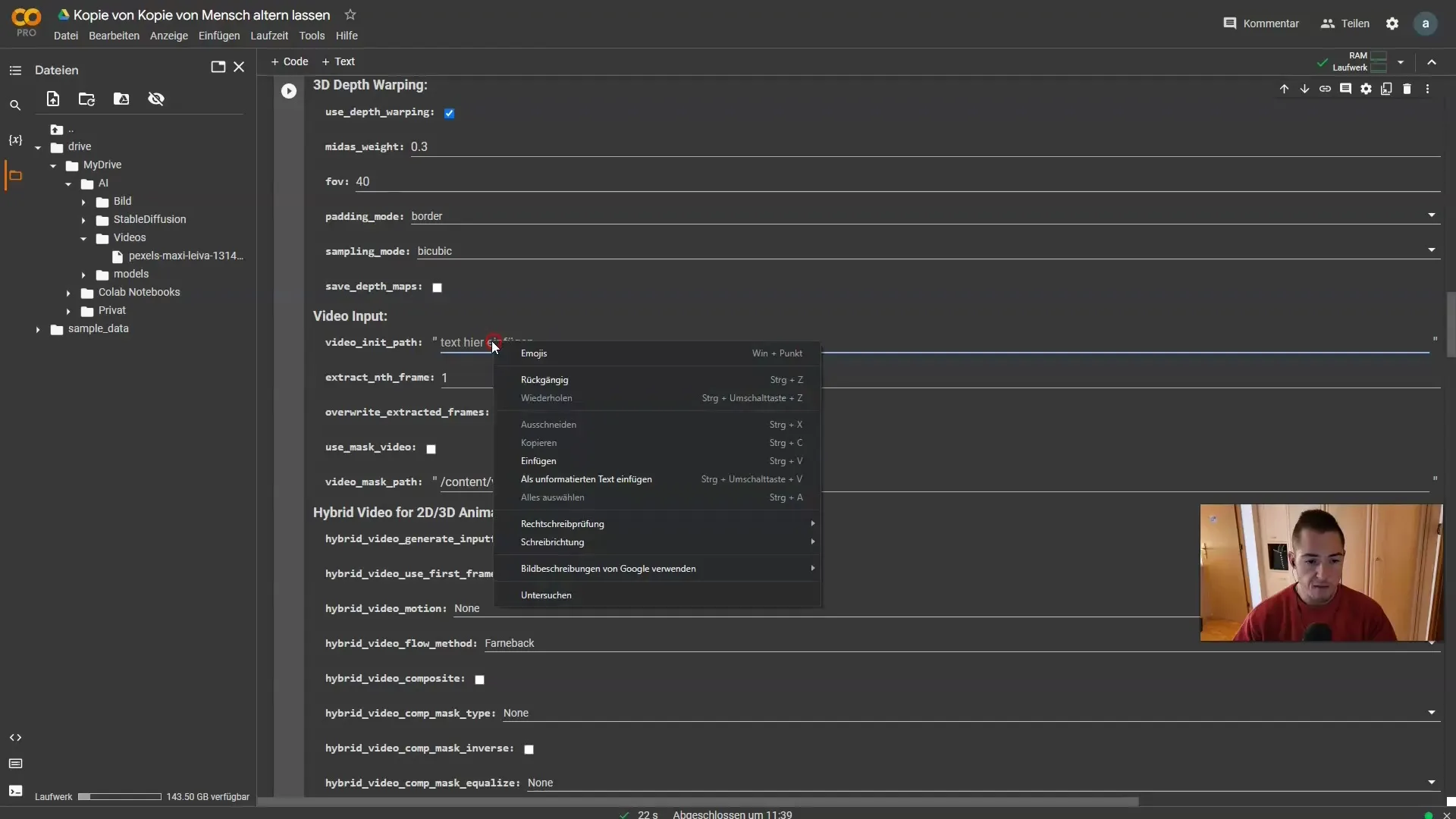
Her kan du også angive, hvor mange frames du vil ekstrahere fra videoen. Hvis du vil udtrække hvert frame, skal du bare indtaste "1". Hvis du ønsker færre frames, skal du ændre tallet til "2" eller "3", alt efter behov.
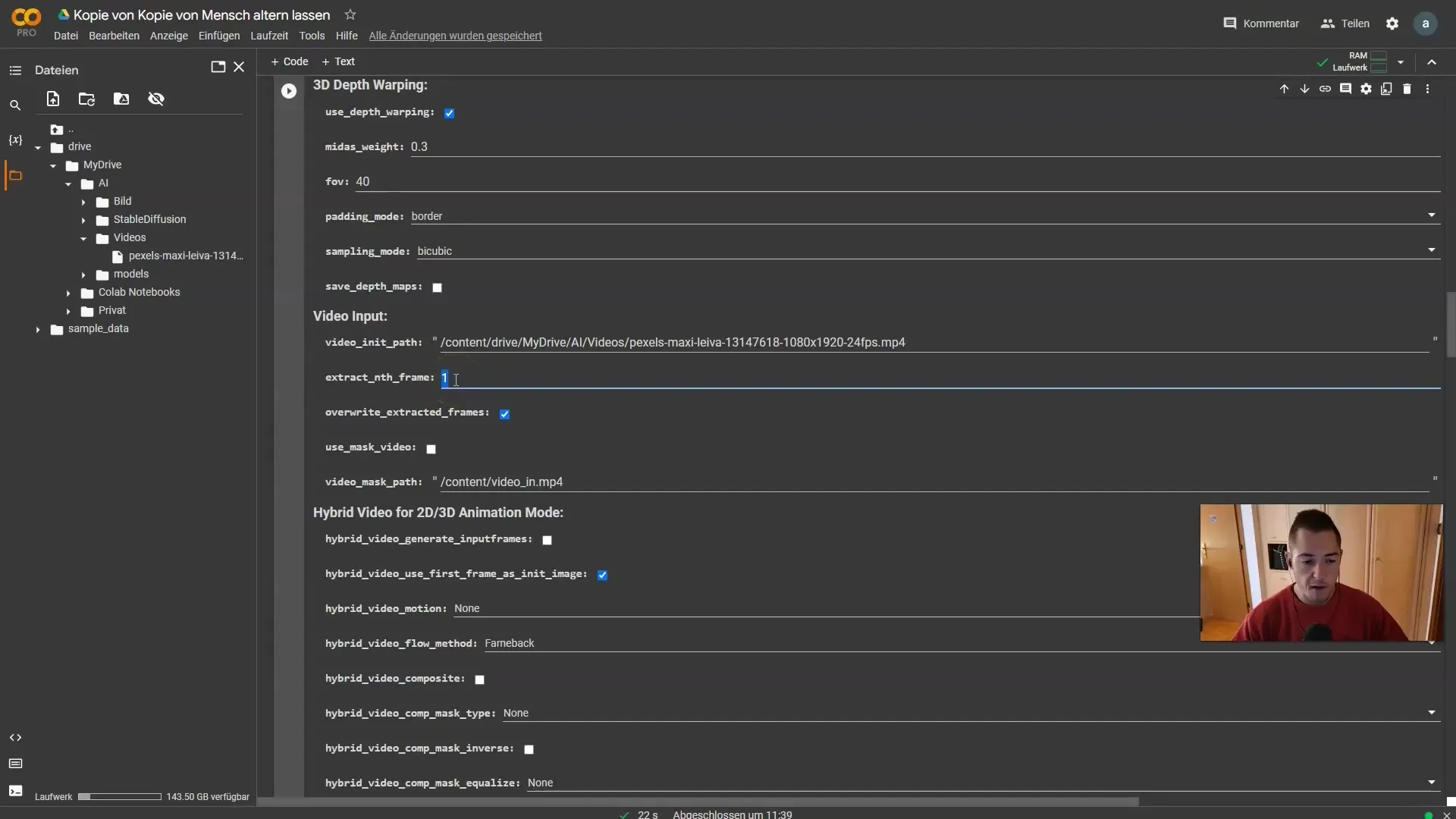
Hold muligheden "Override extracted Frames" aktiveret, så prompts også anvendes på de ekstraherede frames.
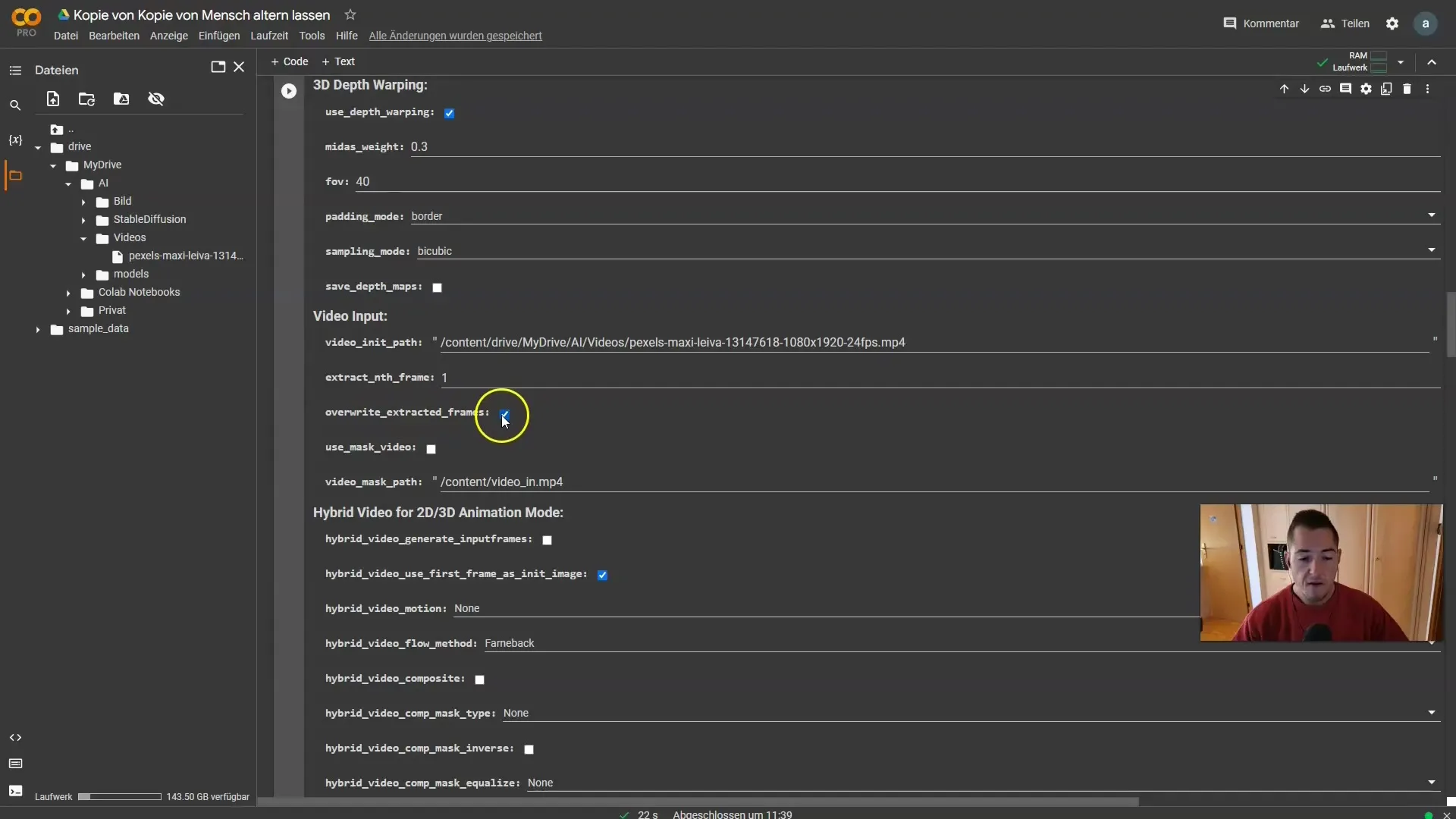
Indstil nu antallet af maksimale frames, der skal behandles. Du kan sætte dette til 300, hvilket normalt er tilstrækkeligt for de fleste videoer.
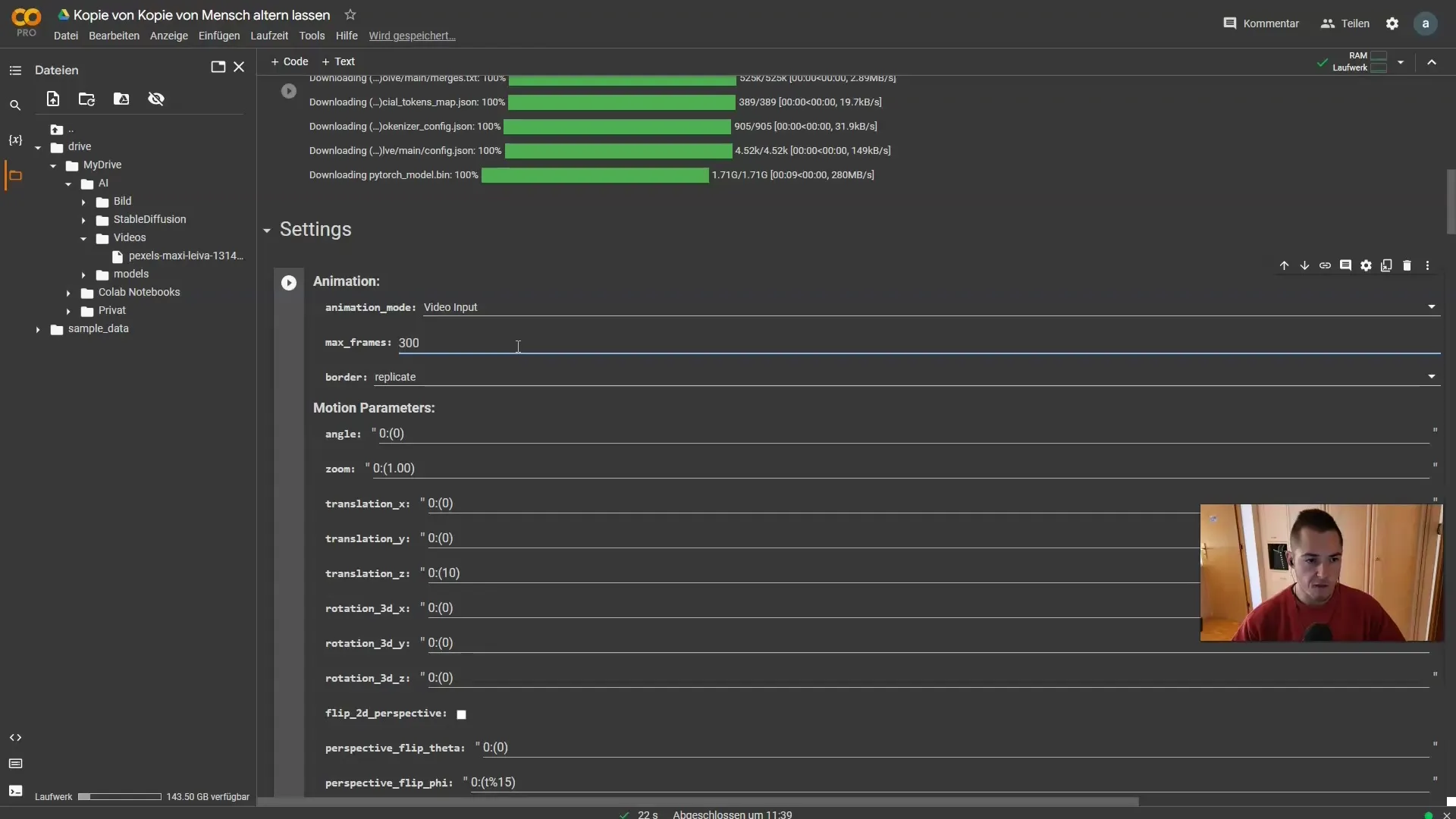
Gå derefter til "Strength"-indstillingen. Denne bestemmer, hvor meget frames skal ændres. Indstil den til ca. "0.65", hvilket ofte giver gode resultater.
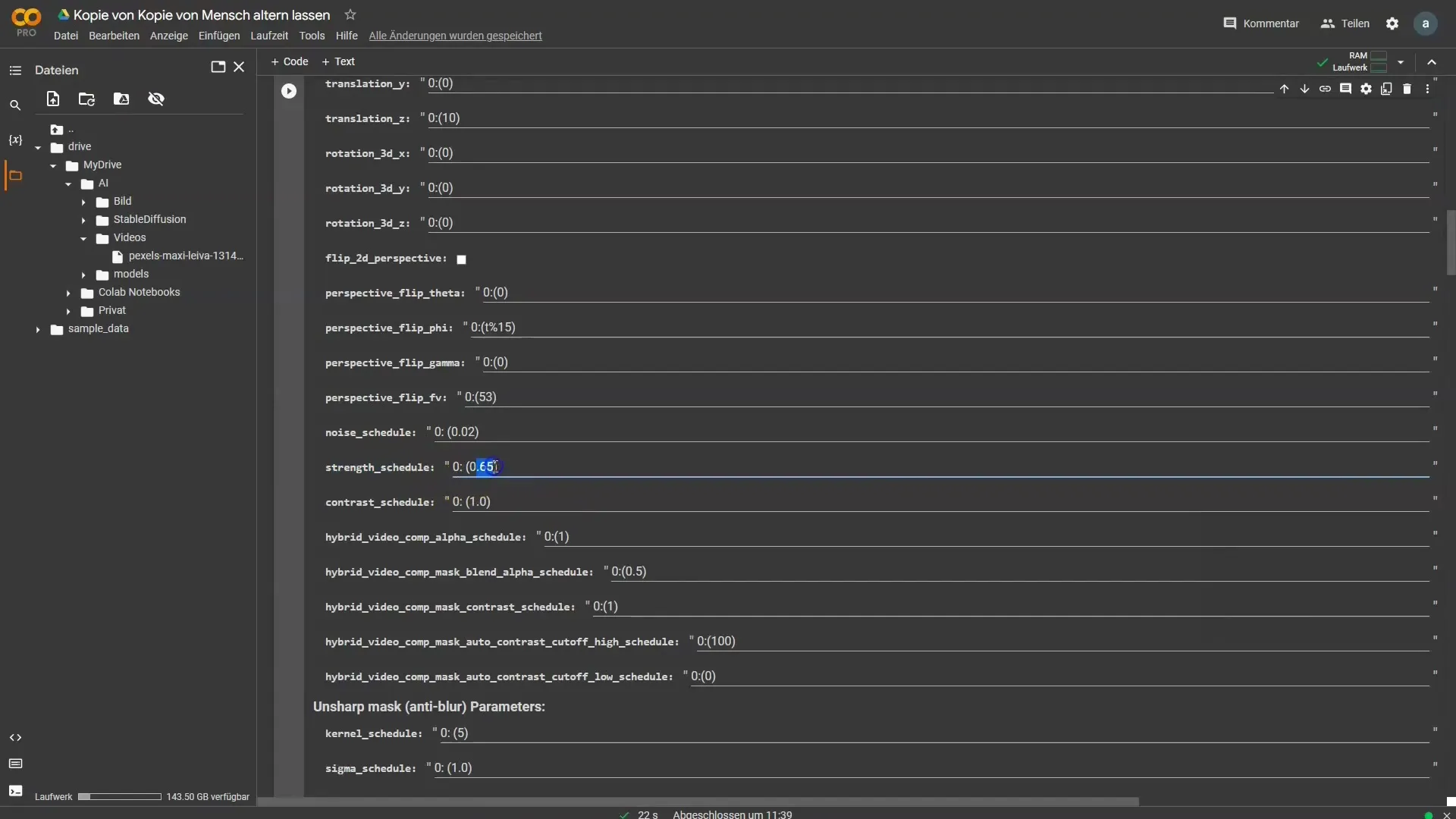
Nu bliver det spændende: Gå til prompts. Slet den første prompt og skriv din egen prompt, for eksempel "Cyberpunk City livlig farve høj detalje 8k". Ved at tilføje et hashtag (#) foran prompten, vil andre ignorere den, hvilket gør indtastningen nemmere.
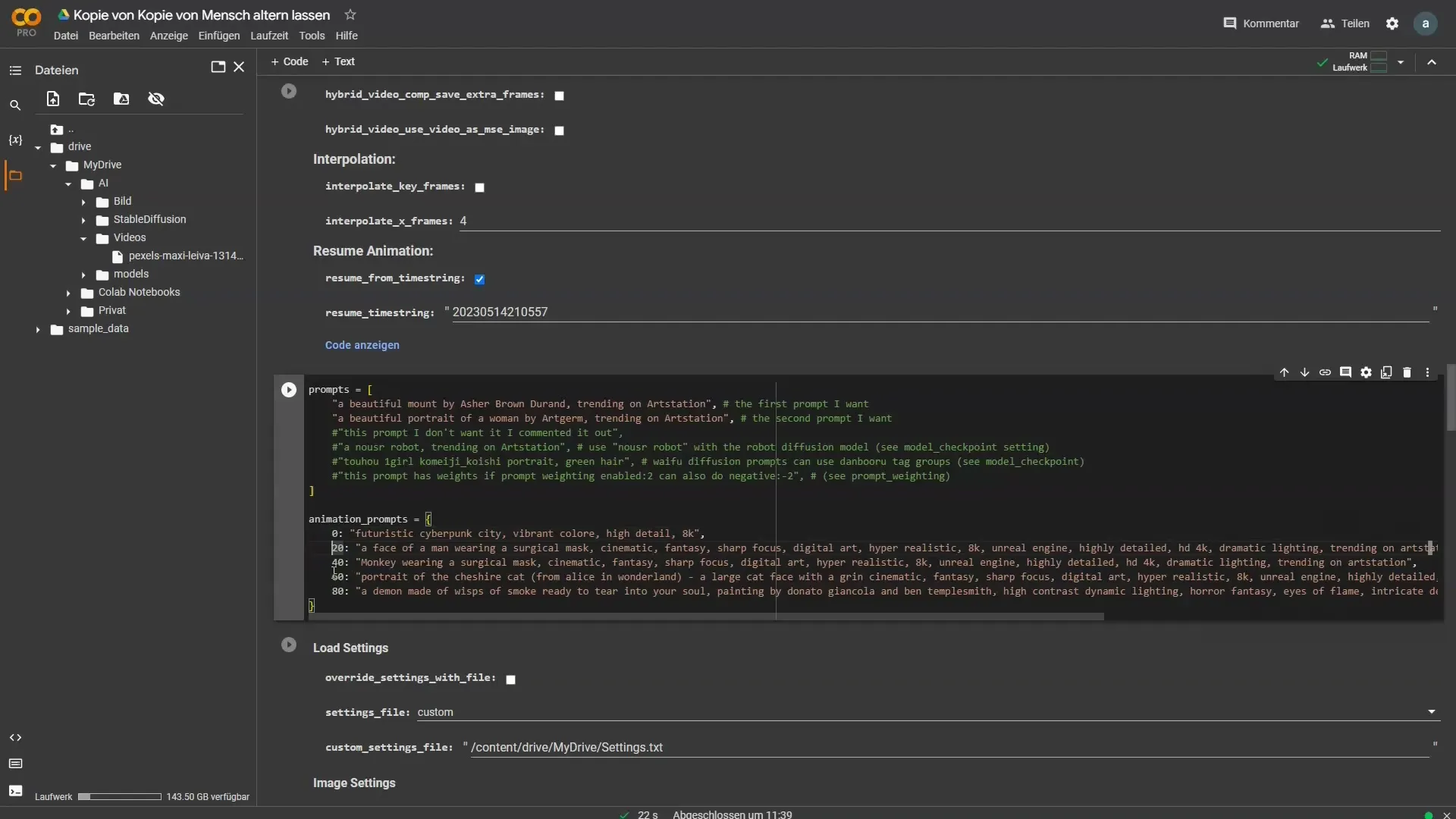
Du kan også vælge billedstørrelsen. Til de fleste sociale medier som Instagram anbefales en størrelse på 320x512 pixels.
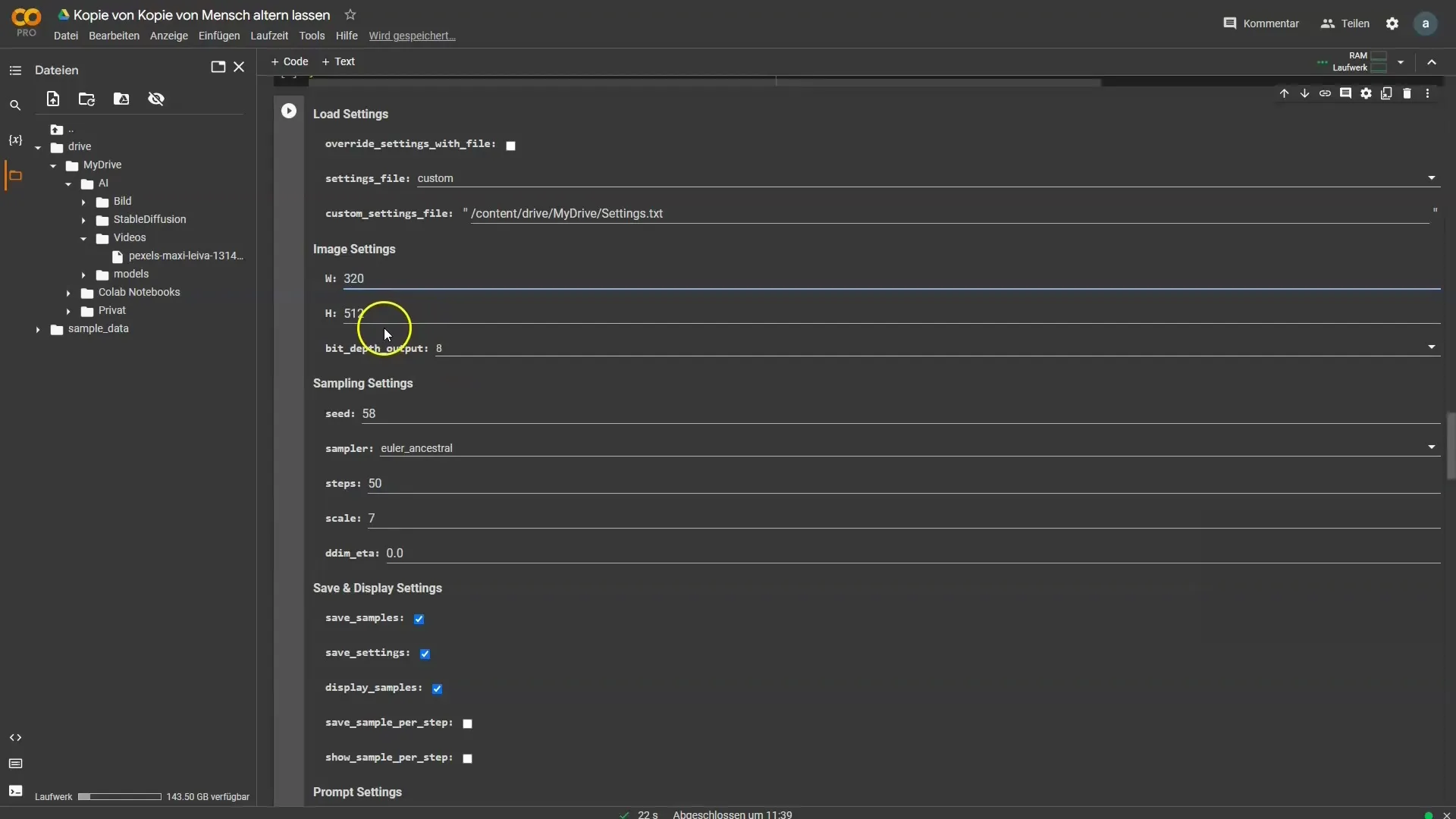
De resterende indstillinger kan du for det meste lade være, bortset fra nogle tilpasninger i batchindstillingerne, som skal gemmes i stable diffusion.
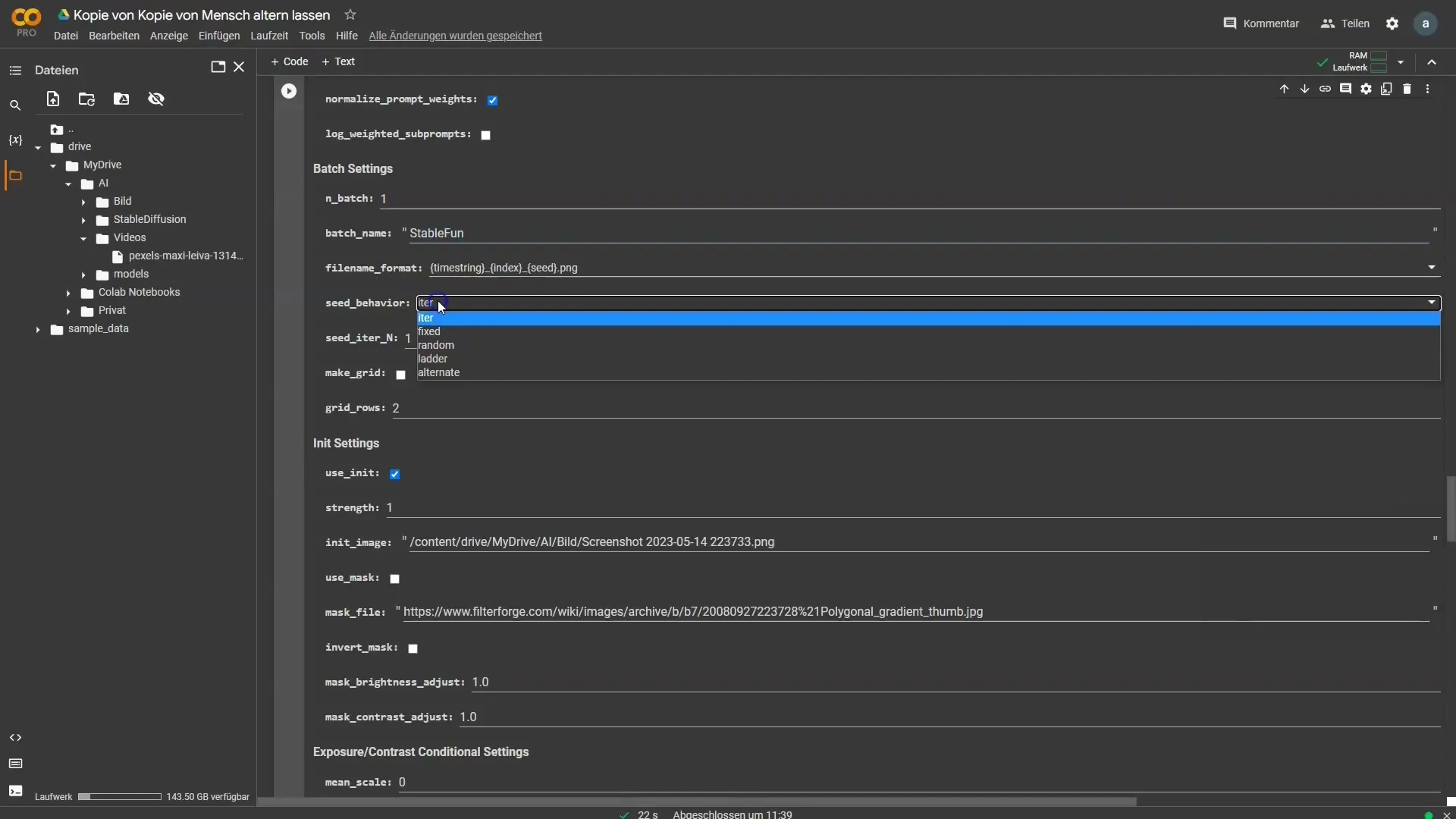
Du kan bruge en fast seed til at opnå konsistente resultater, eller eksperimentere med forskellige indstillinger for at se, hvad der virker.
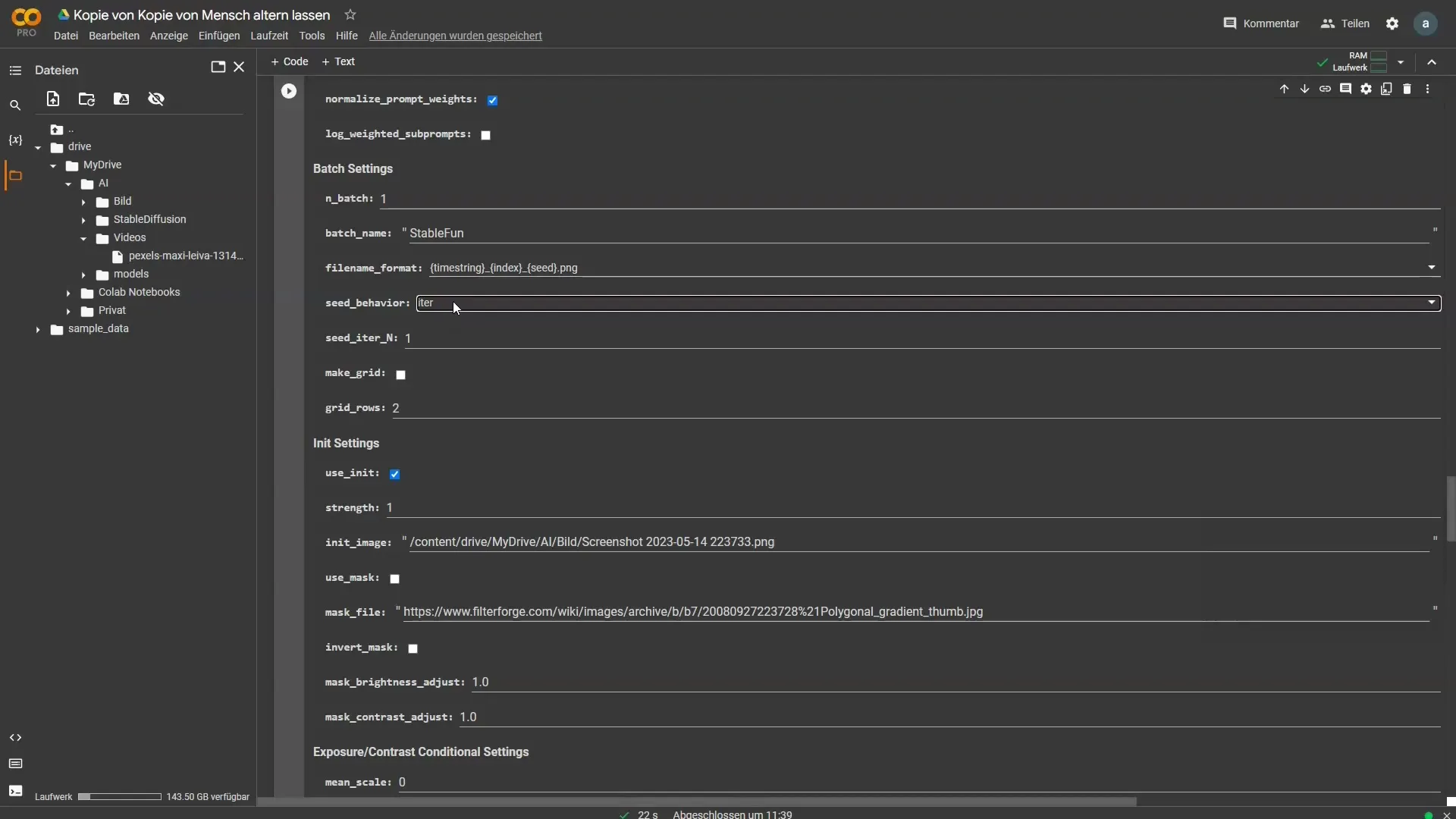
Det er vigtigt at sætte initieringsindstillingerne til en moderat styrke, f.eks. "0.45", for at finde en afbalanceret fordeling mellem original og redigeringsniveau.
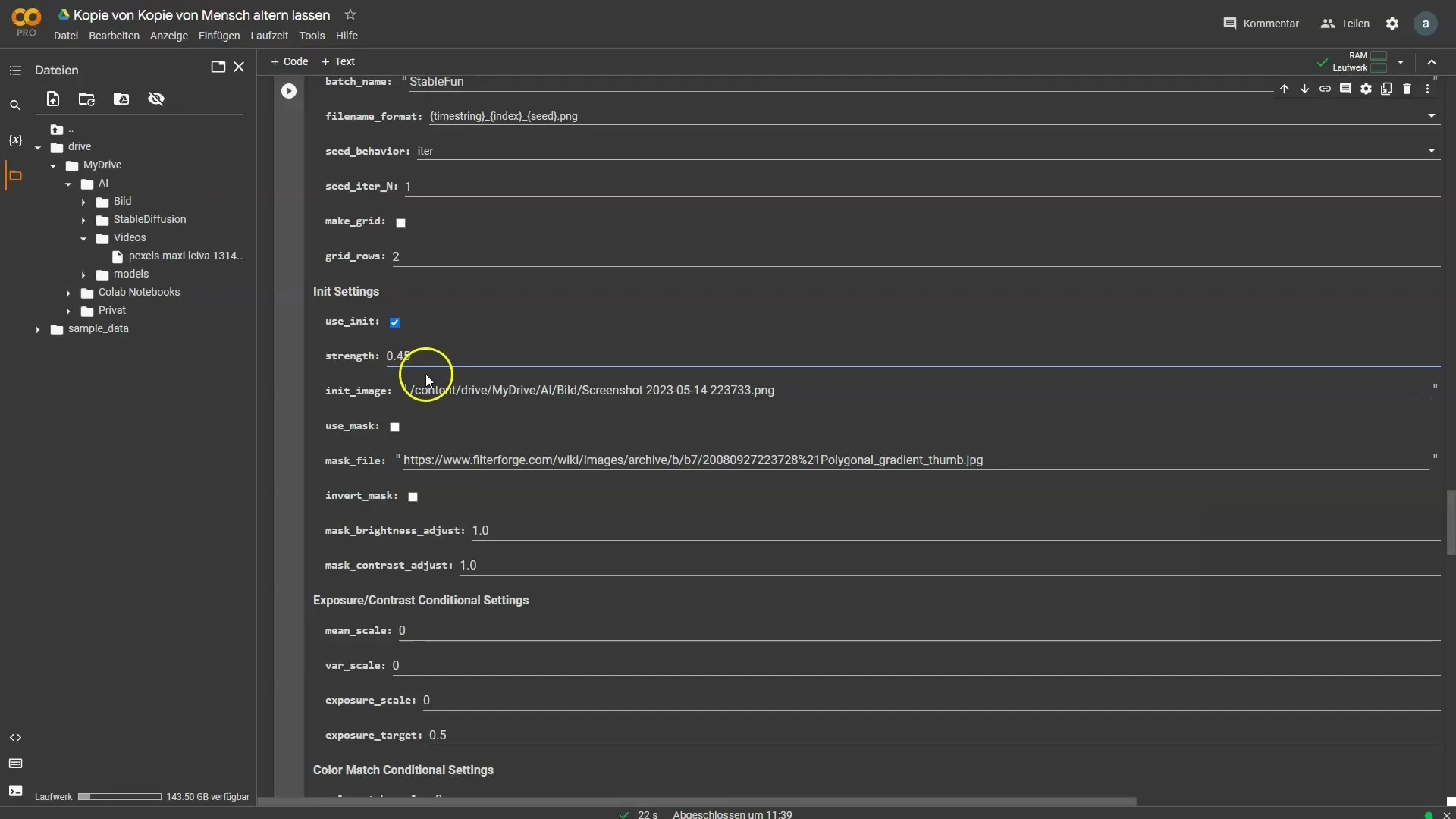
Før du begynder bearbejdningen, skal du sikre dig, at muligheden "Brug init" er deaktiveret, da du arbejder med videointput.
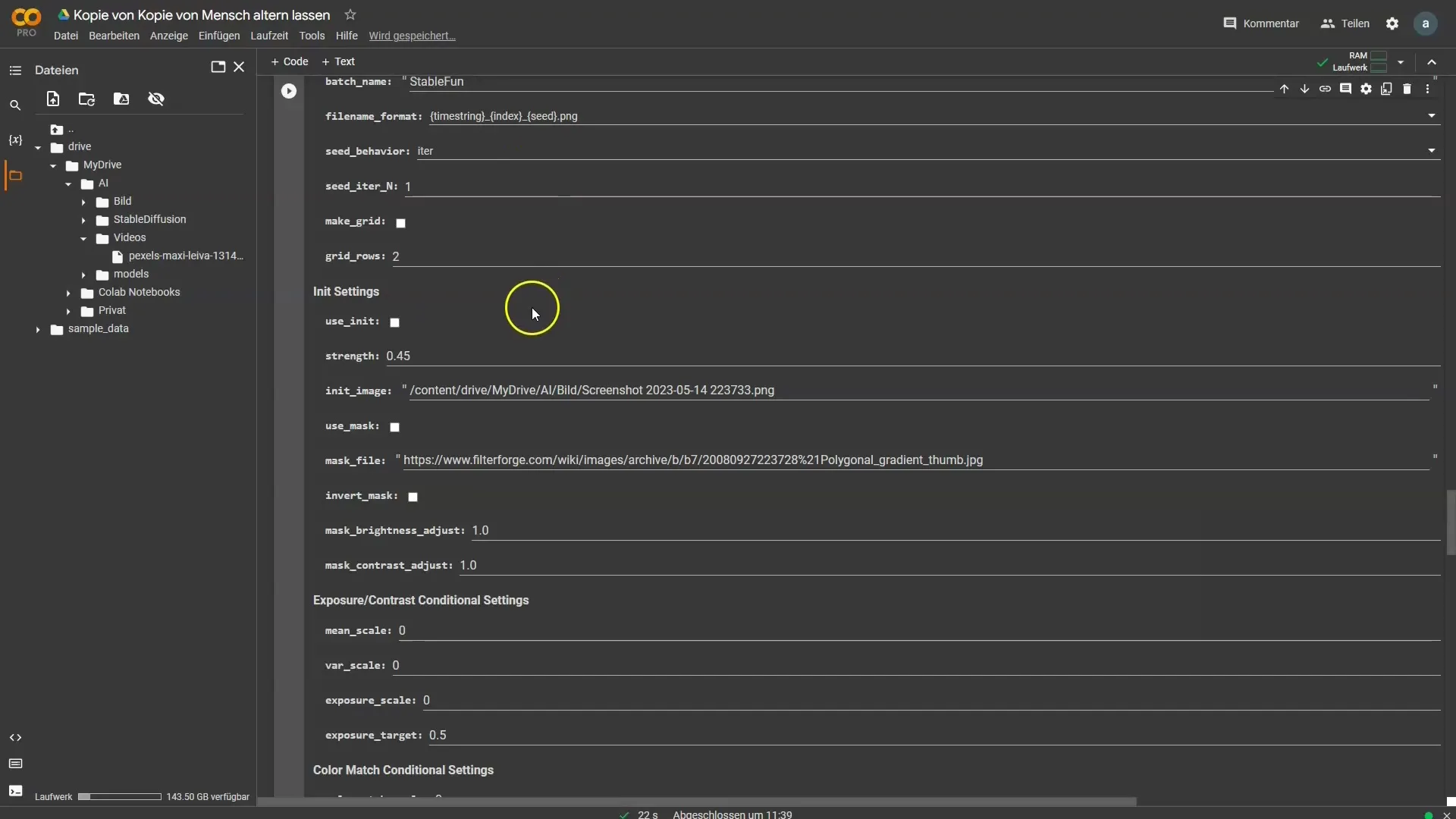
Nu er alt klar! Kør hver celle efter hinanden, eller klik på "Runtime" for at køre dem alle på én gang.
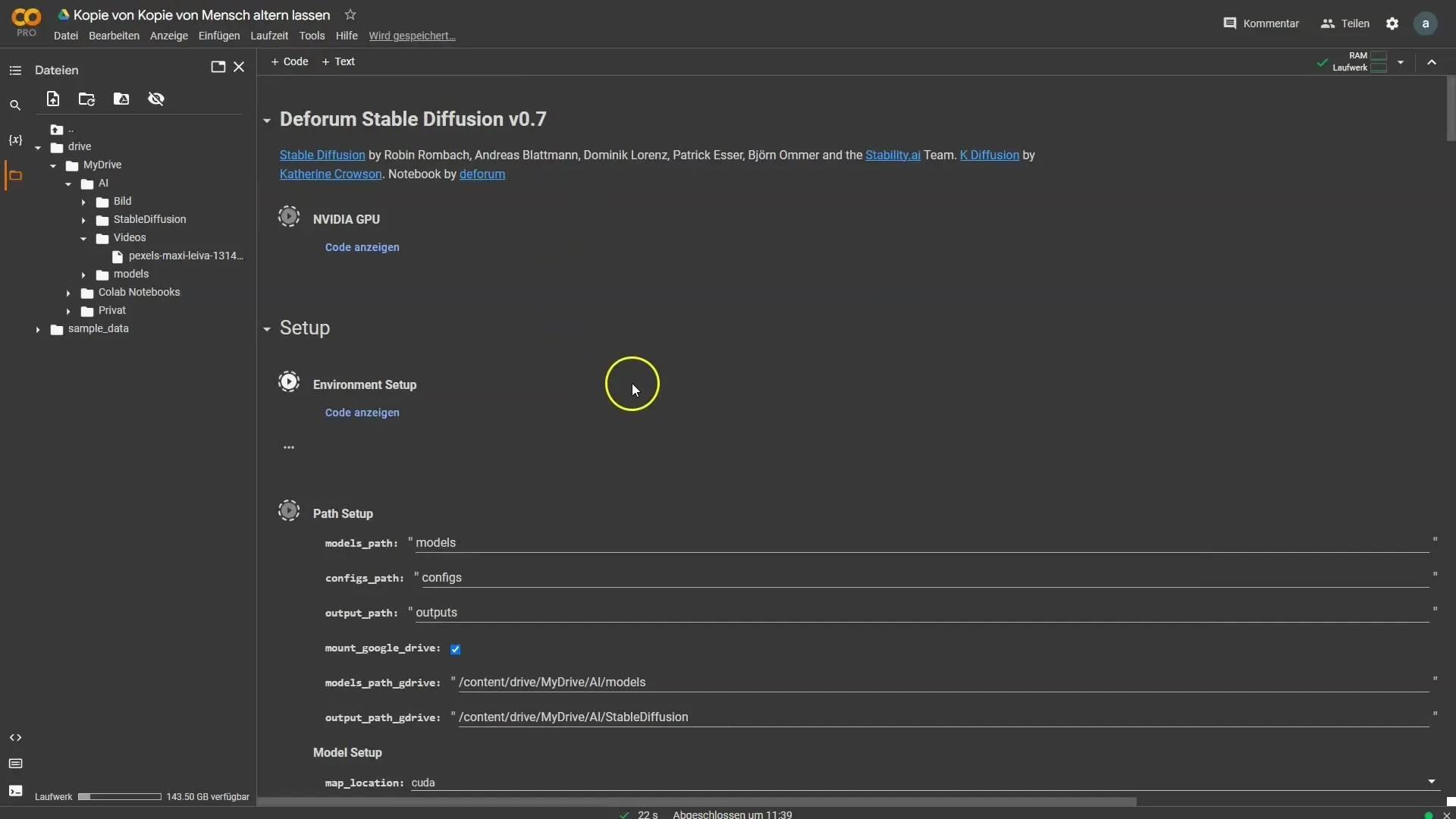
Videoen oprettes nu med 12 billeder pr. sekund. Hvis resultatet ikke passer til din video, kan du justere billederne pr. sekund for at opnå de bedste resultater.
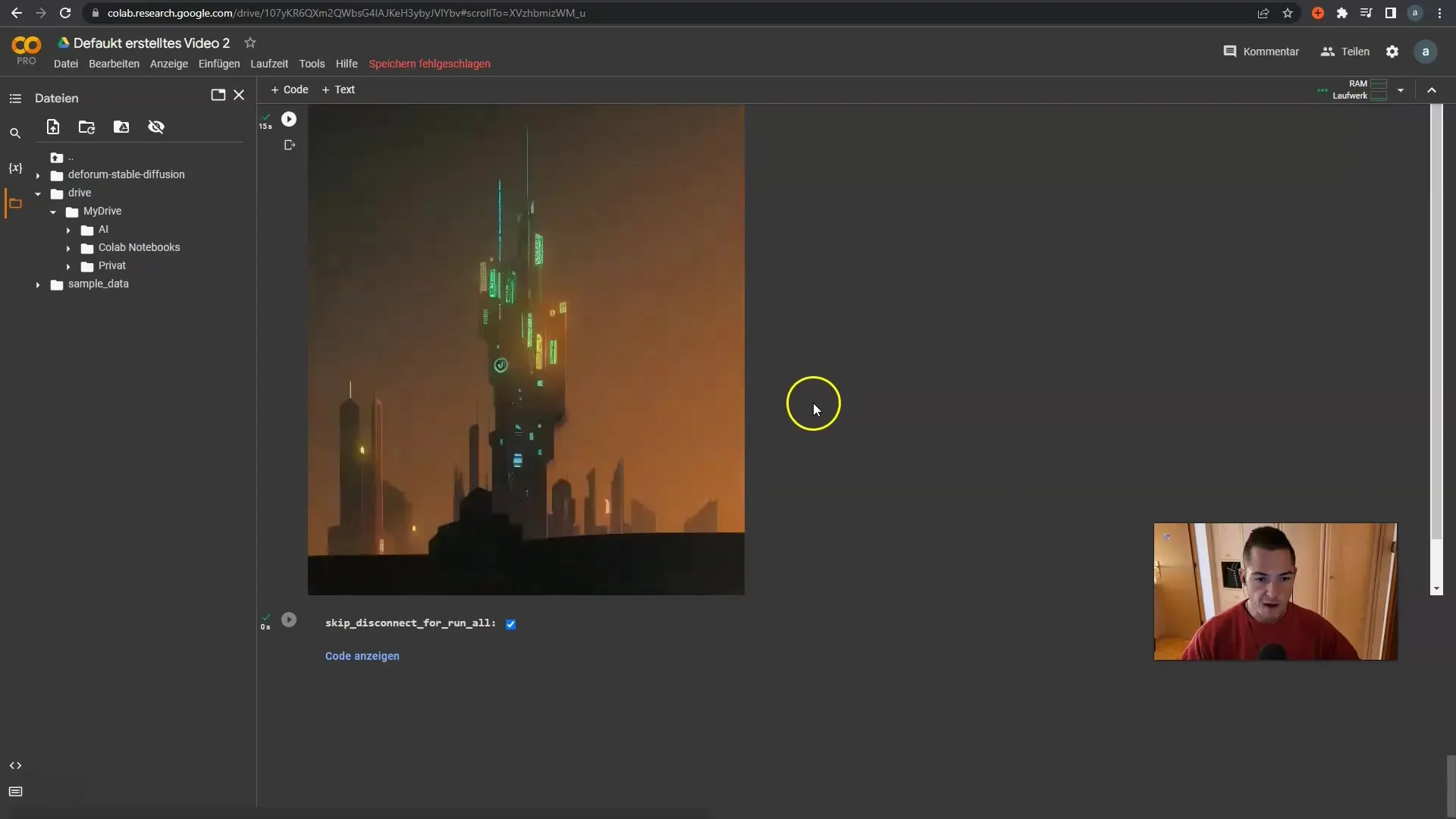
Hvis der opstår fejl, fortvivl ikke. Det er ofte tilfældet, at man støder på små tekniske problemer. I så fald skal du blot åbne en ny fil og redigere indstillingerne igen.
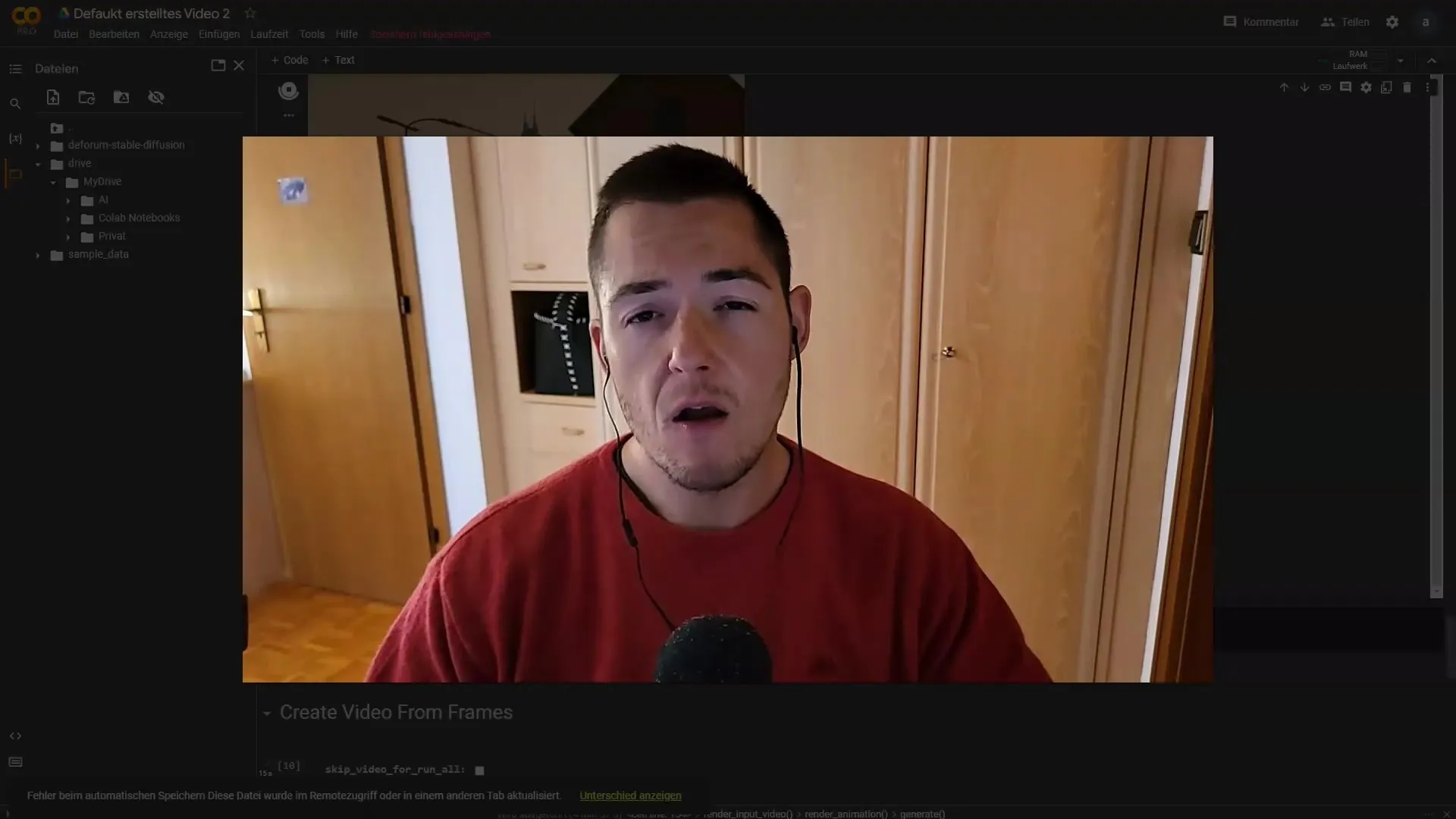
Når videoen er oprettet, kan du vurdere kvaliteten og se, om de ønskede resultater er opnået. Du kan eventuelt justere billederne pr. sekund eller eksperimentere med indstillingerne, indtil alt er perfekt.
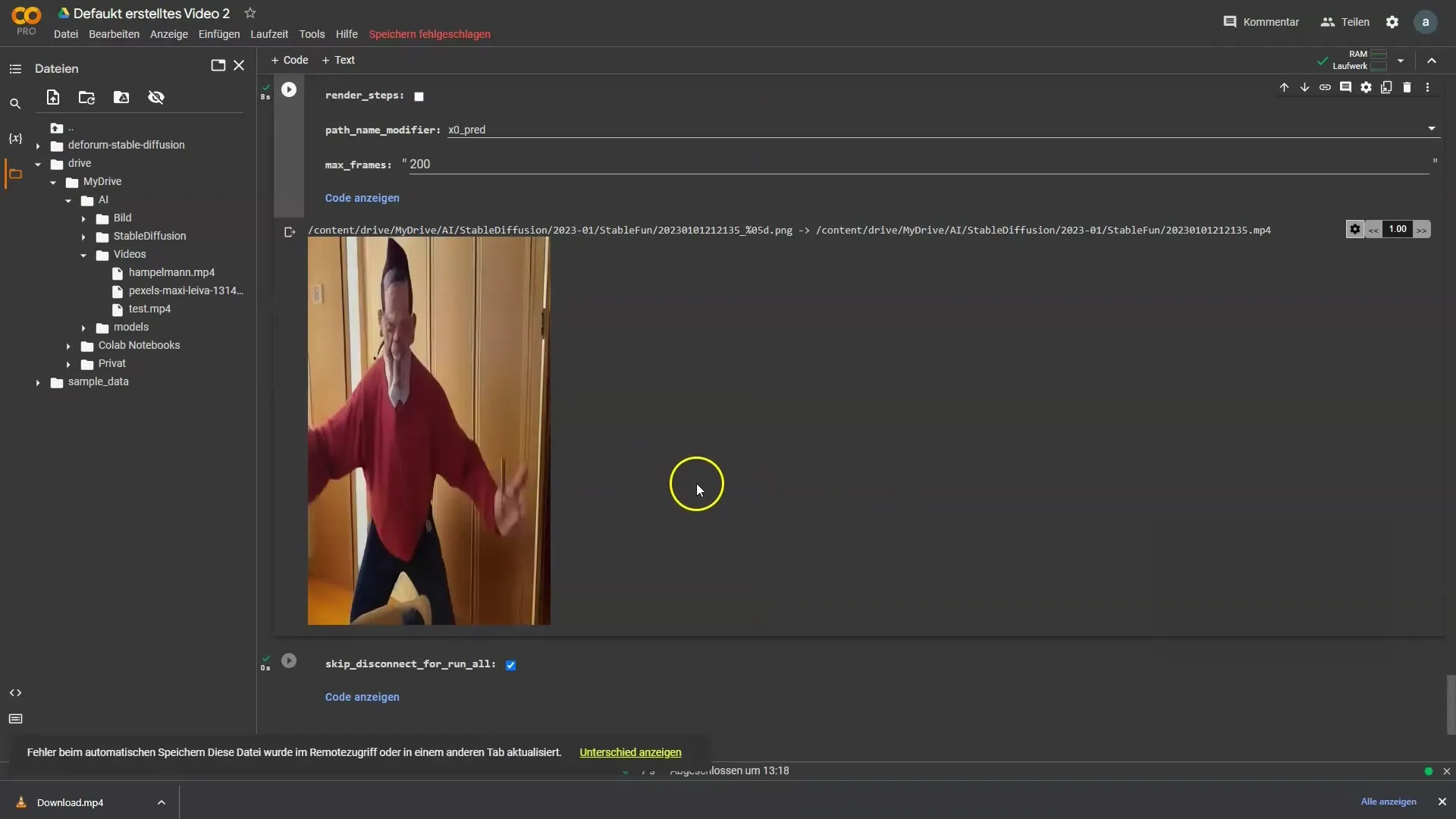
Resumé
Du har nu lært, hvordan du kan bruge Deforum Stable Diffusion til at oprette kreative 2D-videoer. Fra valg af din video til tilpasning af prompts til finjustering af indstillingerne kan du styre alle aspekter af redigeringsprocessen.
Ofte stillede spørgsmål
Hvordan uploader jeg min video til Google Drive?Du kan nemt oprette en ny mappe og trække din video derhen for at uploade den.
Hvad gør jeg, hvis jeg får en fejl under afviklingen?Åbn en ny fil, nulstil indstillingerne og prøv igen.
Hvorfor er billederne pr. sekund vigtige?Billederne pr. sekund påvirker fluiditeten og kvaliteten af den endelige video.
Hvor mange billeder skal jeg udtrække?Det afhænger af længden og karakteristikken af din video. En værdi på 1 er ideel til detaljerede redigeringer, mens du kan eksperimentere med højere værdier.
Skal jeg tilpasse alle indstillinger selv?Det anbefales at starte med standardværdierne og derefter foretage tilpasninger efter behov.


